迅捷pdf编辑器怎么给PDF文件添加图片?
迅捷pdf编辑器怎么给PDF文件添加图片?迅捷pdf编辑器处理pdf文件的时候,想要给文件添加图片,该怎么插入图片呢?下面我们就来看看详细的教程,需要的朋友可以参考下
迅捷pdf编辑器编辑pdf文件很简单,想要给pdf文件添加图片,该怎么操作呢?下面我们就来看看详细的教程。
1、打开编辑器以后,点击编辑器界面左上角的打开选项,接下来会弹出一个本地窗口,在这个窗口中搜索本地的PDF文件,再双击其文件名,PDF文件就成功添加到编辑器中了。
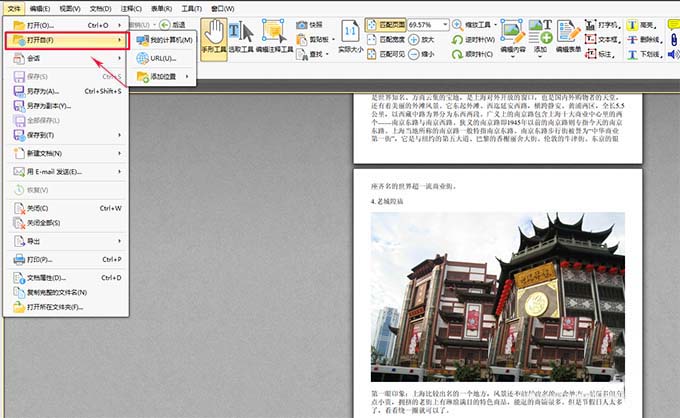
2、如图所示,点击最上方菜单栏中的工具,再选择打开内容编辑,再点击添加选项,然后打开添加图像。
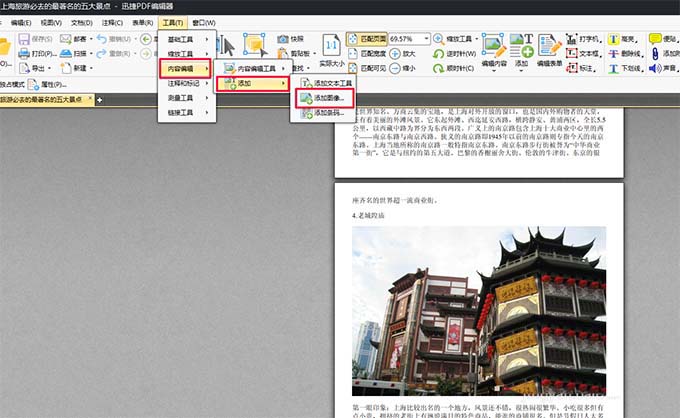
3、打开添加图像后,会显示一个本地窗口,在这个窗口中搜索想要添加到PDF文件中的图片,点击选中,再点击下方的打开。
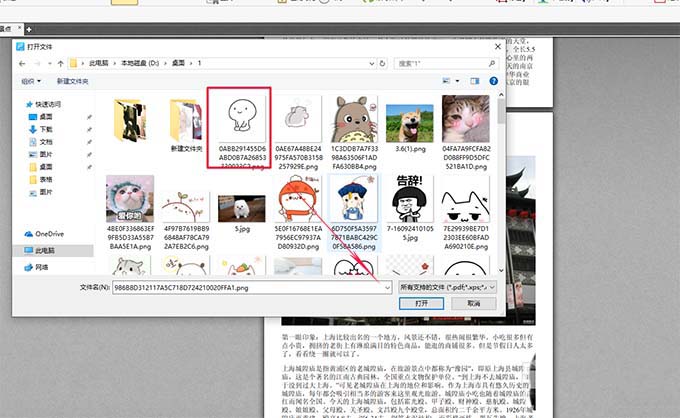
4、点击打开后,会显示出添加图像的窗口,在窗口的下方选择作为页面内容的一部分,再点击放置,图片就添加到文件中去了。
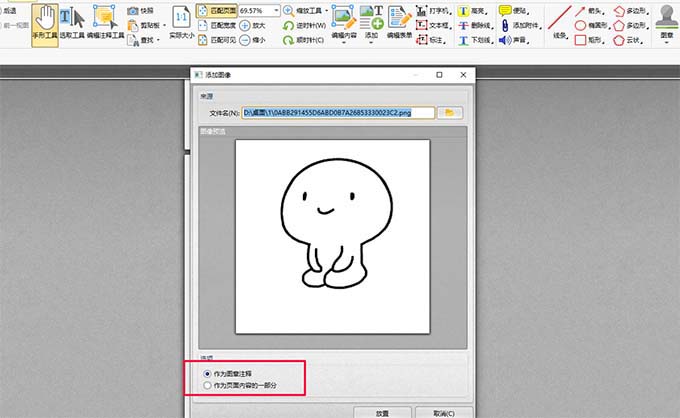
5、找到图片添加的位置,鼠标左击图片不放,将图片拉到需要添加的位置,图片就添加成功了。
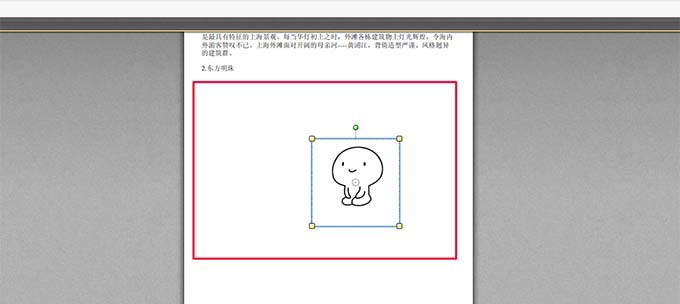
6、然后就是选择手形工具,让文档变为浏览状态,查看文档的效果。
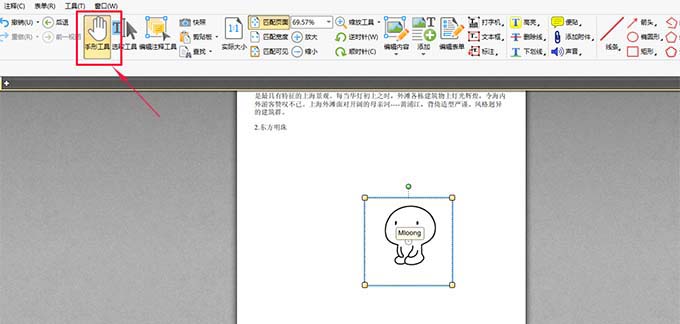
以上就是迅捷pdf编辑器给pdf文件插入图片的教程,希望大家喜欢,请继续关注脚本之家。
相关推荐:
上一篇:SharePoint Designer2007怎么制作表单表头?
栏 目:office激活
本文地址:https://www.fushidao.cc/wangzhanyunying/2903.html
您可能感兴趣的文章
- 04-18如何解决word中文双引号变成英文引号
- 04-18Word2010技巧大全
- 04-18word怎么设置对齐字符网格
- 04-18如何在Word2010里插入水印?
- 04-18word 设置编号后如何让下面的字对齐
- 04-18word中的网格对齐是什么意思
- 04-18如何解决word2013停止工作
- 04-18word打印缺一部分表格文件怎么办
- 04-18WORD中怎样设置字体长宽
- 04-18Word2013怎样制作名片


阅读排行
推荐教程
- 11-22office怎么免费永久激活 office产品密钥永久激活码
- 11-30正版office2021永久激活密钥
- 11-25怎么激活office2019最新版?office 2019激活秘钥+激活工具推荐
- 11-25office2010 产品密钥 永久密钥最新分享
- 11-22Office2016激活密钥专业增强版(神Key)Office2016永久激活密钥[202
- 11-30全新 Office 2013 激活密钥 Office 2013 激活工具推荐
- 11-25正版 office 产品密钥 office 密钥 office2019 永久激活
- 11-22office2020破解版(附永久密钥) 免费完整版
- 11-302023 全新 office 2010 标准版/专业版密钥
- 11-22office2010激活密钥有哪些?office2010永久激活密钥分享







